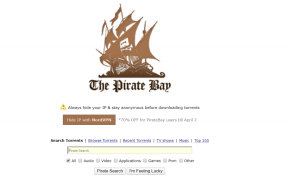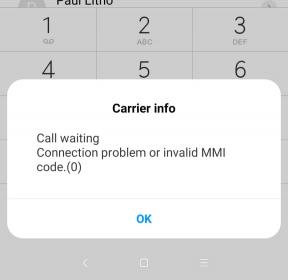WhatsApp Etiketleri Hakkında Bilinmesi Gereken 10 Şey
Çeşitli / / December 02, 2021
Nihayet aylarca bekledikten sonra, WhatsApp başlatıldı çok beklenen çıkartma özelliği. Tüm platformlarda mevcut - Android, iOS ve web, WhatsApp çıkartmaları Facebook'a benzer şekilde çalışır. Yeni çıkartma paketleri ekleme özelliğine sahip özel bir çıkartma bölümü elde edersiniz.

Emojiler gibi çıkartmalar da duyguları basit metinlerden daha iyi iletir. Bazı çıkartmaların üzerinde metin de bulunur, böylece bir arada iki avantaj elde edersiniz.
WhatsApp çıkartmaları, kendine ait birçok özelliğe sahiptir. Bunları favorilere ekleyebilir, gruplayabilir, vb. Bunları kendi başınıza keşfetmenize gerek yok. Çalışmayı sizin için yaptık.
WhatsApp çıkartmalarının nasıl kullanılacağı hakkında bilmeniz gereken her şey burada.
Not: Android telefonumu kullanarak ekran görüntüleri aldım, ancak adımlar iOS cihazlar için de geçerli.
1. Çıkartmalar Nasıl Gönderilir
Çıkartma göndermek için WhatsApp'ın yazma alanının yanındaki emoji simgesine dokunun. Daha önce burada yalnızca emoji ve GIF seçeneklerini bulurdunuz. Şimdi GIF'in yanında çıkartma simgesini göreceksiniz. üzerine dokunun.
Not: WhatsApp, Android için 2.18.329+ uygulama sürümünde ve iOS için 2.18.100+ uygulama sürümünde çıkartmaları destekler. Bu nedenle ilgili güncellemeyi yapmanızı öneririz.


WhatsApp sizi çıkartma ekranına götürecektir. Göndermek için seçtiğiniz çıkartmaya dokunun. Çıkartmalar her türlü sohbette çalışır - bireysel ve grup sohbeti.

2. Son Kullanılan Çıkartmaları Görüntüle
Son görüntülenen bölümü olan emojilere benzer şekilde, son kullanılanları görmek için çıkartmalarda da bir tane alırsınız. Çıkartma panelini açtığınızda, Son kullanılan çıkartmalar, en üstteki ilk sekmedir. Simge bir saate benziyor.

3. Favorilere ekle
WhatsApp'ta tek tek mesajları favorilerinize eklemenizi sağlayan yıldız özelliğinin yanı sıra, çıkartmalar için özel bir favoriler bölümü de alırsınız. Erişmek için çıkartmalar panelini açın ve Yıldız simgesine dokunun.

Favori bölümüne çıkartma eklemek için çıkartma paketindeki çıkartmaya dokunup basılı tutun. Ardından açılır menüden Ekle'yi seçin.


Alternatif olarak, alınan veya gönderilen çıkartmaya bir kez dokunun ve açılır pencereden Favorilere Ekle'yi seçin.

4. Duygulara Dayalı Çıkartmaları Görüntüle
Favoriler simgesinin hemen yanında Kalp kutusu simgesi bulunur. Burada, çıkartmalarda bulunan emojilere dayalı çıkartma kategorileri bulacaksınız. Yürek, hüzün, sevinç gibi bölümleriniz var. Örneğin, mutlu bölümünde mutlu bir yüze sahip çıkartmalar alırsınız.


5. Gruplanmış Çıkartmalar
Aynı anda birden fazla çıkartma gönderdiğinizde, WhatsApp bunları otomatik olarak çiftler halinde gruplandırır. Çıkartmaları gönderdikten sonra çıkartma çiftini hemen görmezsiniz. Sohbetten ayrılmanız ve yeniden açmanız gerekir.
Çıkartmaları gruplamak sohbet ekranında yerden tasarruf sağlarken, şu anda iki çıkartmayı manuel olarak birlikte gönderemezsiniz.

6. Yeni Çıkartmalar Ekle
Varsayılan olarak, WhatsApp ile yalnızca bir çıkartma paketi önceden yüklenmiş olarak gelir. Ancak WhatsApp koleksiyonundan daha fazla çıkartma ekleyebileceğiniz için bu sizi hayal kırıklığına uğratmamalı.
Bunu yapmak için çıkartma ekranını açın ve sağ üst köşedeki Ekle simgesine dokunun. Burada tüm çıkartma paketlerini bulacaksınız. İndirmek istediğiniz paketin yanındaki İndir simgesine dokunun.


7. Alınan Çıkartmalardan Çıkartma Paketi Yükleme
WhatsApp önemli bir çıkartma koleksiyonuna sahiptir. Biri size bir çıkartma gönderirse ve beğenirseniz, her çıkartma paketinde onu aramanıza gerek yoktur. Çıkartmaya bir kez dokunmanız yeterlidir; çıkartma paketini görüntüleme seçeneğine sahip olacaksınız. Zaten sahipseniz, çıkartmaları Favoriler bölümüne ekleyebilirsiniz.

8. Yüklü Etiketleri Görüntüle
İndirdiğiniz tüm çıkartmalar, Etiketlerim sekmesinin altında görünecektir. Erişmek için Çıkartma panelini açın. Ardından Ekle simgesine dokunun ve Çıkartmalarım'a gidin.


9. Çıkartma Paketlerini Yeniden Sırala
Birkaç çıkartma paketi indirdiyseniz, hepsini kullanmanız için hazır olacaktır. Bunları tercih sırasına göre düzenleyebilirsiniz.
Bunu yapmak için, Etiketlerim bölümünün altında, sıralarını değiştirmek için Taşı (dört satır) simgesini kullanarak çıkartmaları basılı tutun ve sürükleyin. Sıralamayı değiştirdiğinizde, hemen ana çıkartma ekranına yansıyacaktır.

10. Çıkartma Paketlerini Sil
Belirli bir çıkartma paketini beğenmediniz mi? Sadece çöpe at. Bunu yapmak için Etiketlerim bölümüne gidin ve silmek istediğiniz paketin yanındaki Sil simgesine dokunun. Bir şeyleri silerken, işte bunu nasıl yapacağınız WhatsApp grubunu kalıcı olarak silin.

Tüm Çıkartma Paketlerini Yüklemek Gerekli mi?
Hayır. Yalnızca belirli bir çıkartma paketinden çıkartma göndermek istiyorsanız, onu indirmeniz gerekir. Aksi takdirde, çıkartmaları görüntülemek için o belirli çıkartma paketini yüklemeniz gerekmez. Diğer bir deyişle, alınan tüm çıkartmaları çıkartma paketlerini indirmeden görüntüleyebilirsiniz.
Daha Ne Beklenmeli
Şu anda WhatsApp, animasyonlu veya hareketli çıkartmaları desteklememektedir. Umarım yakında bu özelliği sunarlar. Ancak bunu telafi etmek için kendi kişiselleştirilmiş halinizi yaratma yeteneğine sahip olursunuz. özel çıkartma paketleri.